Vai jums šķiet, ka Linux sistēmas dublējumu padarīšana ir apnicīga,mulsinoši un kaitinoši? Ja tā, jums patiešām ir jāpārbauda Timeshift. Tā ir viegli lietojama, pielāgojama un automatizējama dublēšanas sistēma, kas darbojas tāpat kā Mac OS Time Machine. Jūs to varat izmantot, lai atdarinātu Mac līdzīgu dublējuma iestatīšanu un regulāri dublētu Linux cieto disku.
SPOILER BRĪDINĀJUMS: Ritiniet uz leju un skatieties video pamācību šī raksta beigās.
Instalējiet Timeshift
Timeshift instalēšana operētājsistēmā Linux ir dažādagrūtības atkarībā no izplatīšanas, kurā instalējat programmu. Lai lietotne darbotos, atrodiet operētājsistēmu un ievadiet atbilstošās komandas.
Ubuntu
Timeshift nav Ubuntu programma, un izstrādātāji to nemērķē. Tā rezultātā Ubuntu lietotājiem, kuri vēlas izmantot šo programmu, tā būs jāinstalē, izmantojot trešās puses paketi.
Atveriet termināli un izmantojiet wget rīks, lai lejupielādētu jaunāko Timeshift Debian pakotnes versiju.
wget http://packages.linuxmint.com/pool/backport/t/timeshift/timeshift_17.11~backport_amd64.deb
Kad Timeshift pakotne ir lejupielādēta no Linux Mint pakotņu krātuvēm, ir laiks sākt instalēšanu. Izmantojot dpkg rīks, instalējiet Timeshift pakotni.
sudo dpkg -i timeshift_17.11~backport_amd64.deb
Timeshift ir Linux Mint pakotne, tāpēc tā instalēšana Ubuntu var izraisīt atkarības problēmas. Neuztraucieties! Šīs problēmas ir izplatītas un viegli risināmas!
Terminālī atrisiniet atkarības problēmas ar apt instalēt komanda (ja tāda ir)
sudo apt install -f
Debijas
Atšķirībā no Ubuntu, Debian lietotājiem nav nepieciešams lēktizmantojot stīpas, lai izmantotu lietotni. Tā vietā Timeshift ir viegli pieejams tradicionālajās Debian programmatūras vietās. Lai to instalētu, atveriet termināli un izmantojiet paketes pārvaldnieku Apt-get, lai viss darbotos.
sudo apt-get install timeshift
Arch Linux
Times Linux operētājsistēmas atjaunošanas lietotne ir pieejama Arch Linux lietotājiem caur AUR. Lai to instalētu, ir jāievēro dažas prasības. Konkrēti, jums būs jāinstalē rīks Git.
Terminālī sinhronizējiet jaunāko Git versiju ar Arch.
sudo pacman -S git
Pēc tam izmantojiet Git līdz klons Timeshift AUR būvēšanas skripta momentuzņēmums.
git clone https://aur.archlinux.org/timeshift.git
Pārvietojiet terminālu jaunajā Timeshift AUR mapē, izmantojot Kompaktdisks komanda.
cd timeshift
Šeit var droši sākt apkopošanuprocess. Tomēr paturiet prātā, ka, tā kā Timeshift ir AUR programma, pirms veiksmīgas veidošanas tai būs jāinstalē atkarības. Lielākoties makepkg komanda par to rūpējas.
Ja par visām atkarībām nerūpējas, tās ir pieejamas šeit.
Lai izveidotu Timeshift paketi uz Arch, palaidiet makepkg komanda.
makepkg -si
Fedora
Laika maiņa ir viegli pieejama Fedora lietotājiemtieši no kastes, bez nepieciešamības aktivizēt īpašas trešo personu programmatūras krātuves. Lai instalētu, atveriet termināli un izmantojiet DNF pakotņu pārvaldnieku, lai satvertu jaunāko versiju.
sudo dnf install timeshift -y
OpenSUSE
Diemžēl nav TimesSift RPS izlaišanas OpenSUSE, kā tas ir Fedora.
Ja jūtaties drosmīgs, mēģiniet lejupielādēt Fedora versiju un instalēt to. Pretējā gadījumā, lai iegūtu labākos rezultātus, pārejiet uz opciju “Generic Linux”.
Vispārējs Linux
Timeshift var instalēt gandrīz katrā Linuxizplatīšana, izmantojot vispārēju bināru failu. Tā instalēšana ir nedaudz sarežģītāka nekā tāda veida darbību kā Apt, DNF vai AUR izmantošana, taču tas ļauj paveikt darbu.
Atveriet termināli un paņemiet jaunāko bināro failu ar wget lejupielādes rīks:
wget https://github.com/teejee2008/timeshift/releases/download/v18.6.1/timeshift-v18.6.1-amd64.run
Vai arī 32 bitu versijai:
wget https://github.com/teejee2008/timeshift/releases/download/v18.6.1/timeshift-v18.6.1-i386.run
Pēc tam atjauniniet binārā faila atļaujas, lai sistēma to izpildītu kā programmu.
chmod +x timeshift-v18.6.1-*.run
Ar Timeshift atļauju atjaunināšanu var sākties instalēšana. Lai sāktu instalēšanu, rīkojieties šādi:
./timeshift-v18.6.1-*.run
Izmantojot Timeshift
Pēc pirmās Timeshift palaišanas jūs būsitizmantojot iestatīšanas rīku. Pirmais iestatīšanas solis lūdz lietotājam izvēlēties dublējuma veidu (Rsync vai BtrFS). Lielākajai daļai lietotāju Rsync ir labākā izvēle. Atlasiet to un pēc tam noklikšķiniet uz “Nākamais”, lai turpinātu.
Iestatīšanas vedņa nākamajā lapā izmantojiet atlases rīku, lai atrastu labu vietu Timeshift lietotnei momentuzņēmumu saglabāšanai, pēc tam noklikšķiniet uz pogas “nākamais”.
Ja momentuzņēmuma tips un atrašanās vieta ir iestatīta, Timeshift sāks dublēšanu. Esiet pacietīgs, un drīz momentuzņēmuma process tiks pabeigts.
Grafika dublēšana
Pirmais momentuzņēmums ir parūpējies, taču Timeshift nav iestatīts automātiskai dublēšanai. Lai to labotu, dodieties uz “iestatījumi” un atlasiet cilni “Ieplānot”.

Pārbaudiet grafiku un noskaidrojiet, kas jums vislabāk der. Kad viss izskatās labi, aizveriet logu.
Atjaunot dublējumus
Ja kaut kas noiet greizi un jums ir jāatjaunina dublējums, rīkojieties šādi. Vispirms atveriet lietotni Timeshift un galvenajā sarakstā atlasiet dublējumu. Pēc tam atrodiet pogu “atjaunot” un atlasiet to.
Noklikšķinot uz opcijas “atjaunot”, Timeshift tiek atvērts atjaunošanas dialogs un automātiski tiek iestatīts atjaunošanas režīms.
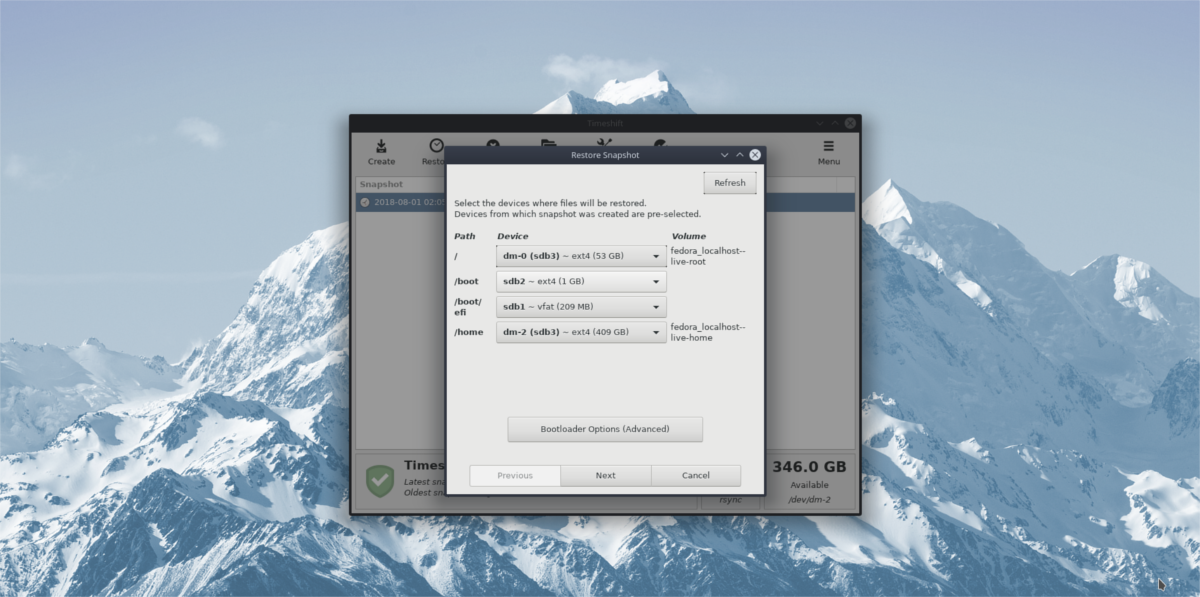
Atjaunošanas logā noklikšķiniet uz pogas Nākamais, lai atjaunotu no momentuzņēmuma dublējuma.
Dodiet rezerves laiku. Kad atjaunošana būs pabeigta, tā automātiski pārstartēs jūsu Linux datoru. Nākamajā pieteikšanās reizē failiem vajadzētu būt tieši tur, kur tie bija, kad tika ņemta Timeshift dublējumkopija!













Komentāri